
Electra One mkII を TouchDesignerで使っていく
EelctraOneは、MIDIコントロールを可能にする液晶付きのコントローラー
液晶で数値が見られるカスタマイズ可能なMIDIコントローラを以前から探していたので早速購入して試してみました。
通常のMIDIコントローラーの使い方ではないためそちらを期待されている方は別の記事をお探しください。
使っていくうちに問題が解決した場合や間違いに気が付いた場合、回避できる設定などが見つかった場合は、再度見た時のために取り消し線を引いてから追記しています。
気が付いたことがあったら追記していきますが、まずは触ってすぐの感想
現時点での感想
私の使い方がちょっと特殊かも
私の使い方はTouchDesignerのパラメーター操作をアプリ上ではなく独立した物理コントローラーで行う事です。
今までもMIDIコントローラから操作していたのですが、細かい数値の表示がないため感覚でフェーダーの位置などを設定してました、現在の値が見えないのはやはり使いにくい Electra Oneの使い勝手にかなり期待しています。
今までに何個もMIDIコントローラを買いましたが気にいったものはありませんでした、MPD226がこの前に使っていたコントローラーです。
TouchDesignerのUIで数値などはすべて目視できるようにしていますが、コントローラを見ながら複数同時にガシガシ操作できれば個人的に満足度が高いです。
いきなりですが、まずはちょっと残念な所
トグルなどのボタンが左端にマークがつくだけで視認性が少し悪い
瞬間的に見た時にちょっと考えてしまう。

左の棒だけなので、いっぱい並んでいると一瞬混乱する

ボタンの画像にある下の線が、ツマミを触っている合図です。拡大すると分かりやすいですが、ちょっと線が細いのと色の主張が弱い。
電源のON/OFFスイッチがない
電源を切る物理的なスイッチが無いのでケーブルを抜くかパッドを長押ししてスリープにすることになります、ケーブルを抜くのは面倒なのでできれば分かりやすいスイッチが欲しかった、スイッチだと電源がちゃんと落ちているかもすぐわかる。
日本語は表示できない
WEB上のツールでは可能だけどハードに転送はできましたが、画面では「!!!」と表示されたので日本語は表示できません。
以下は設定を変えたら問題なくなったため取り消し!物理的なつまみが画面の色と連動しないのでわからなくなる事があるこれは慣れなんでしょうか?パネルでも操作できるので問題ないといえばないですが、どうせなら連動してほしかった。自分でシールなど貼ってマークを付ければわかりやすいかもしれません。
選んでいる列が意外とわかりにくい
左側の縦に並ぶボタンかタッチで切り替えられますが、画面に出ている表示が分かりにくい。おしゃれなんだけど、明らかに選んでいますよっていうのがわからないので瞬間的につまみを触る際に不安になる。
指を近づけると画面内にパラメータの下に細いバーが表示されますが、細すぎてちゃんと見ていないとわからない、通常時であれば十分ですが、ライブ中とかは通常時とは違うため見やすい方が確実性が上がって安心。
タッチパネルの反応はアップデートかなり改善されていました。
選択の押し込みだけがわかりにくいので、クリックでメニューを開くようにしてほしいことぐらいしか不満がなくなりました。
タッチパネルはそこまで反応性がすごく良いわけではない
大体どんなハードでもタッチ関連は同じぐらいの精度ですが、やはり押した感覚が無いため反応が少しでも悪いと押せていないことがあります、瞬間的な反応は少し悪いと思いますが、ハードについてるタッチパネル系は基本そこまでいいものはあまり見ません、携帯電話レベルの反応の良さはありません。
ノブが押し込みボタンに対応していない
勝手に勘違いしていましたが、ノブが押し込んでボタンみたいに動作しません。HAPAXでそれが当たり前になっていたので当然そうだろうと思い込んでいましたが、押し込みには対応していません。
タッチでノブも反応しますが、ボタンとしては機能していません。
私には結構なお値段
購入時は約9万円+税金となり、製品は気に入っていますが、趣味でしか使わない状況では結構痛い金額、ライブとか積極的にするなら助かりますが、ほぼお誘いもないので今は贅沢品です。
ノブの回転で数値が変わったか認識しにくい
数値が変化したら振動するとか、ノブに少しでもカチカチと反応があれば最高だった、無反応なのでディスプレイを注視する必要があるので、手元を見続ける必要があります。手元を見続けると映像などのパラメータの場合は画面が見えないのでリアルタイムに精密に何かを行う場合にはしんどい。
初期設定を変える事でかなり快適になります
列が分かりにくいツマミもわからなくなると書いていましたが、実はWEBブラウザからの選択中の列の設定で見た目を変えられえる事がわかり、間違えなくなりました。初期設定がバーなのが良くない!

電源はコントローラーのボタンで対応している
※電源に関しては操作可能なので、スイッチがあるかないかの違いでしかありません。下記にやり方を貼っておきます(マニュアルに書いてます)
Electra One starts up immediately after it is connected to the USB power. It does not matter whether it is connected to a computer or a USB power adapter.
The controller can be switched to the standby mode by pressing and holding the [MENU] button and pressing the [SECTION 3] button after the [MENU] button is held down at least for 3 seconds.
Subsequent pressing of the [MENU] button will activate the controller again.
書いておいてあれですが、致命的に残念な所はありません、かなりいいです。今まで数値をコントローラー上で見ないで操作していたと思うと断然良いです。また、TouchDesignerからElectraOneに数値を送ることでパラメータを画面に反映できるのもかなり使えます。
電源などはUSBのスイッチで解決できます、慣れれば画面は瞬間的にわかるようになると思います、人は学習する。
かなり嬉しい良い所
複数のボタンやフェーダに同じ設定を行っている場合には違う設定をしていても連動している
例えばボタンをONにするのと、フェーダを同じチャンネルで同じ設定にしておくと ボタンの操作を行うとフェーダも動作します、
ボタンの場合は 0か127 に一瞬でなりました。 フェーダの数値を 127から少しでも下げると ボタンはOFFになるようです。
モニターのタッチ操作でもパラメータを変更できる
フェーダは指を置いた位置からの左右スライドで数値が変更されます、上下に動かしても変化しないため、指先とフェーダの表示をずらした状態で操作できます、画面に指が重なっていて見えない状況はなさそうです。
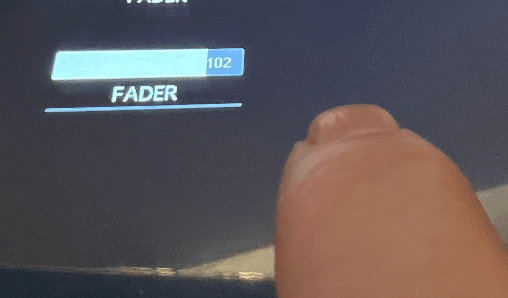
FADERの上で長押しして動かさないでいると大きなフェーダーが画面いっぱいに表示されます
WEB上のツールで簡単にカスタマイズできる
コントローラの設定がWEBブラウザで可能で繋ぐだけで変更できるのでノンストレスかつ分かりやすい、プリセットも沢山ある。私は用途が違うからプリセットは使わないと思いますがあって困ることはない。
各要素に名前がつけられる
これはかなり嬉しい、TouchDesignerのどのパラメータとMIDIコントローラーがどう連動していたか忘れてしまう事が多いので、これだと映像ごとにプリセット切り替えたりすれば一目瞭然、パラメータの内容を忘れても大丈夫。割り振りを思い出さなくていいのは助かります。
カスタマイズ画面

USBでPCにつないでワンボタンで転送可能、ブラウザ上で編集できるので
マウスで簡単に設定を変えられます、今の所 ハード上では編集できませんが、
わざわざ無理にハードでやる必要がありません。
カスタムする際には 0-127ではなく、範囲指定なども可能です。
0 から 5 や -5 から 5 など、が可能です。
MIDIに送られる際には 0-127 になっている状態なので、 0-5の場合に送られてくる数値は 127/5 小数点四捨五入 -5から5の場合は 127/10 小数点四捨五入となっていました、-127から127などもできましたが、数値は取得できますがつまみの操作が繊細過ぎて実用性が低いです。
フェーダーの数値が 0から5の場合
TouchDesignerで受信した数値 0,25,51,102,76,127
フェーダーの数値が -5から5の場合
TouchDesignerで受信した数値 0,3,25,38,51,64,76,89,102,114,127
カスタマイズするWEBは公式サイトにあります。そちらをご確認ください。
TouchDesignerとの連動
MIDI Chopで TouchDesigner側からも操作可能です、問題なくElectraOneにTouchDesignerのMIDIOut Chop から送れるので、TouchDesigner側に何らかの設定値を送るボタンを作ってMIDIOutすれば 前回の復元も可能です。
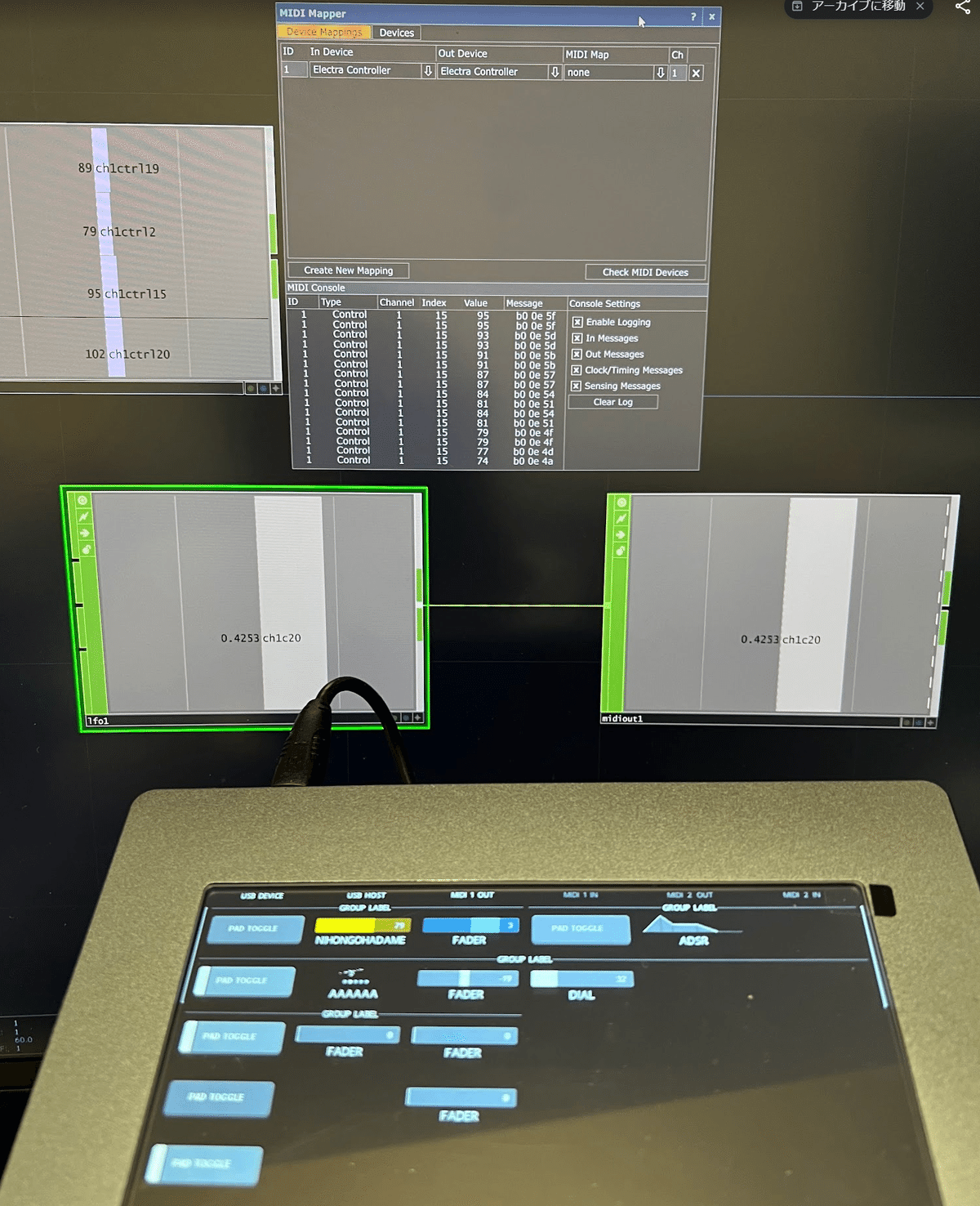
写真だと分かりませんが、ElectraOneの青いフェーダーの下にあるフェーダが一緒に動きます。
動作する際には、設定された範囲でちゃんと動いてましたので、何も気にすることはなかった
ドラム用のパッドがないので、パッドを連打したらエフェクトが出まくるみたいな雑な使い方ができません。
MIDIコントローラーを複数繋ぐことができるので問題はありませんが、パッドを連打したい人向けではありません、MPD系コントローラーよりも優しく静かに操作するのが似合いそうです。
MPD226でボタン8個とフェーダー4つを使い切っていたんですが、ElectraOneだと一列だけで解決しました、MIDIでは0-127が送られてきてしまいますが、ElectraOneのリスト機能を使うと固定の数値が選べます。
リストは正直ノブでは使いにくい(順番に番号が変わる為)ですが、タッチ長押しすればリストが表示されるのでギリギリ使えます。タッチパネルの反応が今の二倍ぐらい良いか、ワンタッチで開くように設定できれば評価がかなりかわるんですが、惜しい。
使ってみて細かい事があれば・・
とりあえず連動は問題ないので、さっそく映像のパラメータの配置を準備して操作して行ってみようと思います。
ちょっと特殊な使い方ですが、また出来たら記載していきます。
発生している問題
何が原因なのかまだわからないのですが、試していて気になることがあります。
TouchDesignerのMIDIOutから受け取った数値が反映されていないことがあり、0になることがある
TouchDesignerのMIDI Outで ElectraOne側に送信して初期値をあわせてみたんですが、特定のチャンネルだけなぜか初期値に戻ることがあります。
理由が分かりませんでした。
TouchDesigner側とコントローラーでずれないようにしたかったけど、そこまで問題でもないので一旦一部チャンネルはあきらめたり、チャンネル番号を変更して対応しています。番号を変えると問題なかったりするので・・。
ライブ中に誤作動し始める事があった
ライブで使った際にしばらくするとノブが勝手に選択されたりするようになり困惑、勝手に数値を少しいじったり、操作したいノブを触っても勝手に違う伸びに切り替わるので動かない。
恐らくですが会場の静電気に反応したのか?ノブを触っていても別の場所を選択したりと安定しなくなり、手に持った状態で操作すると問題がなくなったので、静電気のせいかなっと勝手に思っています。
家に持ち帰って操作しても何も問題が起きないので機器の故障ではないようです、その場では持ってきていたオーディオインターフェイスの箱を台の上に置いて難をしのぎましたが、場所が無くて台がゲーセンの平台の筐体だったことも影響しているかもしれません。
経過観察が必要ですが、外でのライブはする予定が無いので真相はわかりませんが、静電気防止系の何かをそこに貼っておいた方が良いのかも?
使っているうちにわかってきた便利な機能
表示する数値をカスタムできる
フェーダーでディスプレイに表示される数値が 0-127 なのですが、カスタマイズ可能です。
例えば、TouchDesignerでは 0.0-1.0 でパラメータを変更するようにしているけど、ディスプレイには 0-127 の数値が表示されている・・これは直感的ではありませんが、LUAというスクリプトを自分で書く事で簡単に数値を 0.0-1.0などに変更できます。(MIDIには 0-127で送られます)
WEBでコントローラをカスタマイズする時に、対応するフェーダーなどを選んで FOMATTER に好きな関数の名前を入れて、+ を押すことでLUAにその名前の関数を追加できます。(英字にしておくのが無難で、特殊文字などは使わない) カスタマイズの上にあるスパナの絵をクリックして LUA のプログラム画面に移動します。詳しくは下の画像を見て下さい。



確認したらこの画面の右上にある 再生ボタンみたいなのを押しておいて、ひとつ前の画面に戻ります。
カスタマイズ画面では変化していませんが、ELECTRA ONEに設定を送るとハードのディスプレイではちゃんと 0.0-1.0 になっています。
WEBのカスタマイズ画面では 0-127 のままですが、気にしなくて問題ありません。 ちなみに、他のフェーダーにも同じ設定を行う場合は、FOMATTERの名前の所に同じ名前を入れるだけです。+を押してしまわないでください、同じ名前の関数が何個も登録されてしまいます、間違えて押した場合はLUAのプログラム編集画面で要らない関数を消せば問題ありません。
